Jak snížit velikost datového souboru aplikace Outlook

Datové soubory aplikace Outlook se mohou časem dostat velmi velké, zejména pokud získáte mnoho příloh. I když odstraníte staré zprávy, velikost datového souboru aplikace Outlook se odpovídajícím způsobem nezmění.
Soubory dat aplikace Outlook (soubory PST a OST) zahrnují všechny vaše e-maily (ve všech složkách včetně odeslaných e-mailů), kontakty , kalendářní schůzky, úkoly a poznámky, jakož i přidružené přílohy souborů. Při odesílání a přijímání dalších e-mailů a příloh, přidání dalších událostí do kalendáře a vytvoření dalších úkolů a poznámek mohou datové soubory aplikace Outlook snadno růst na několik gigabajtů. Můj je jeden gigabajt, ale to je stále dost velké.
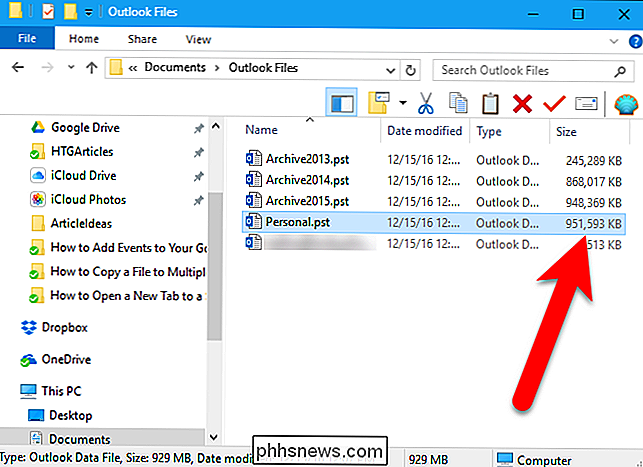
SOUVISEJÍCÍ: Jak automaticky vyprázdnit složku odstraněných položek při ukončení aplikace Outlook
Dokonce i když vyprázdníte složku Odstraněná pošta nebo ji necháte automaticky vyprázdnit Outlook, prostor obsazený v datovém souboru není uvolněn. Můžete však tento prostor požadovat zhutňováním datového souboru aplikace Outlook. Zde je postup, jak to udělat
První krok: Zkontrolujte své účty a odstraňte to, co nepotřebujete
Předtím, než projdete procesem zhutňování, budete chtít projít Outlookem a odstranit vše, co nepotřebujete . Doporučujeme zkontrolovat, jak velké jsou vaše různé složky, takže víte, jaké položky uvolní nejvíce místa. Nezapomeňte, že kromě e-mailů můžete také odstranit položky kalendáře, úkoly a poznámky. Chcete-li zkontrolovat velikost složek, vyberte složku Doručená pošta (nebo libovolná jiná složka) v účtu (datový soubor aplikace Outlook), který chcete kompaktovat, a klikněte na kartu "Soubor".
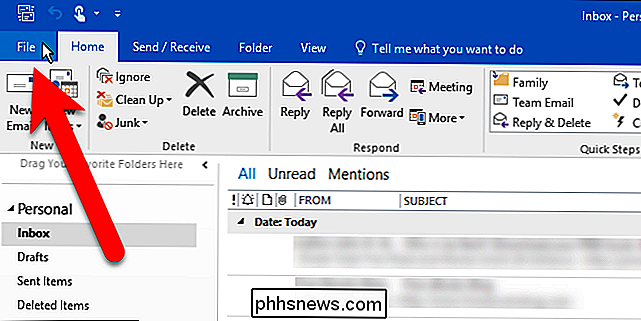
a v rozbalovací nabídce vyberte možnost Vyčištění poštovní schránky
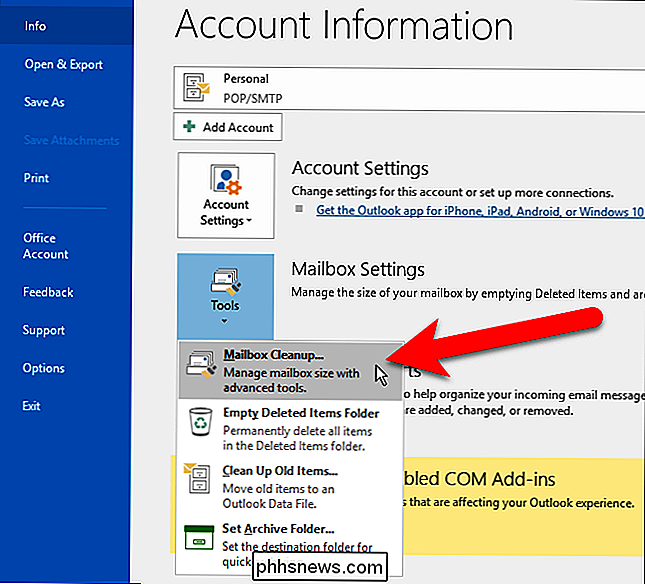
V dialogovém okně Vyčištění poštovní schránky klikněte na "Zobrazit velikost schránky"
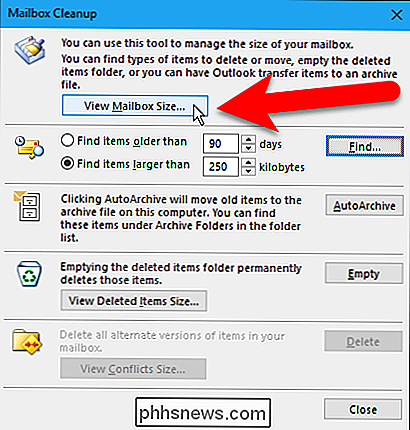
Dialogové okno Velikost složky zobrazuje velikost každé složky v aktuálně vybraném účtu . Posuňte se a zjistěte, které složky jsou větší, kde můžete odstranit položky. Klepněte na tlačítko Zavřít po dokončení
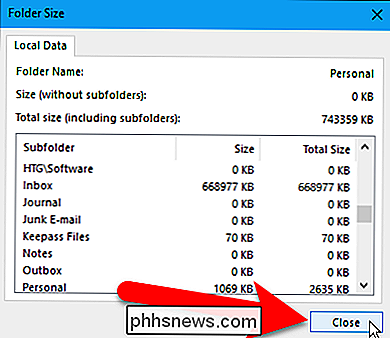
Chcete-li vidět velikost složky Odstraněné položky, klepněte na tlačítko "Zobrazit velikost odstraněných položek".
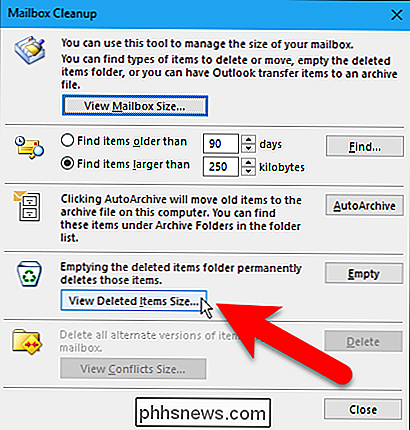
Složka Odstraněné položky není obrovská, ale před zhutněním bychom ji měli vyprázdnit náš datový soubor. Klepněte na tlačítko Zavřít.
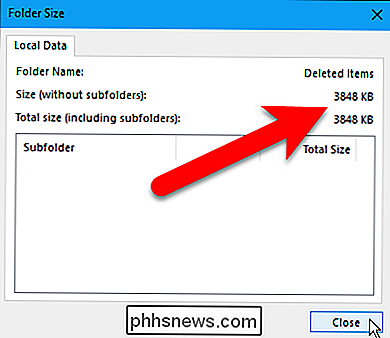
Jste vráceni do dialogového okna Vyčištění poštovní schránky. Chcete-li ze svého účtu odstranit další položky, klikněte na tlačítko Zavřít a vraťte se do svého účtu. Vyberte všechny nechtěné e-maily, kalendář, úkoly a poznámky a stiskněte Smazat. Můžete také stisknout klávesu Shift + Delete, chcete-li trvale odstranit vybrané položky, obejděte složku Odstraněné položky.
Krok 2: Vyprázdněte složku Odstraněné položky
Také budete chtít vyprázdnit koš nebo složku "Smazané položky" , než bude pokračovat. Pokud jsou ve složce Odstraněné položky stále položky, můžete složku vyprázdnit dvěma způsoby. Jedním ze způsobů je klepnutím na tlačítko "Vyprázdnit" v dialogovém okně Vyčištění poštovní schránky, pokud je stále otevřené.
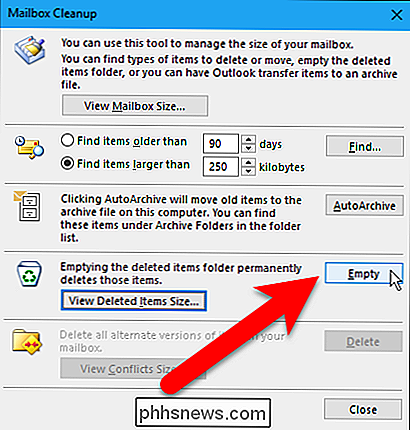
Zobrazí se dialogové okno s potvrzením, zda chcete trvale smazat položky ve složce Odstraněná pošta. Klepněte na tlačítko Ano.
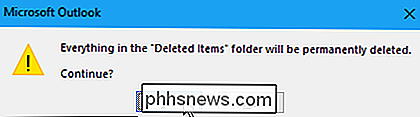
Není-li otevřeno dialogové okno Vyčištění poštovní schránky, můžete také vyprázdnit složku Odstraněné položky přímo v účtu v podokně Pošta. Chcete-li to provést, nejprve se ujistěte, že podokno Pošta je aktivní. Stisknutím kombinace kláves Ctrl + 1 otevřete podokno korespondence, pokud není. Potom klepněte pravým tlačítkem myši na složku Odstraněné položky v účtu, který chcete kompaktovat, a v rozbalovací nabídce vyberte možnost "Vyprázdnit složku". Stejné potvrzovací dialogové okno nahoře zobrazuje
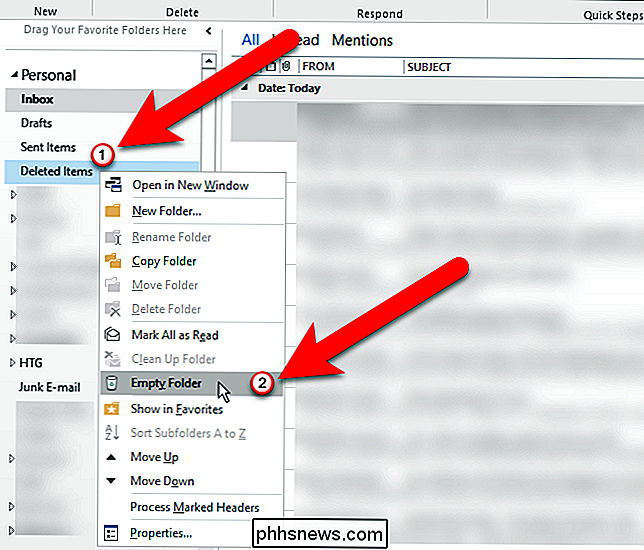
Krok třetí: Kompaktní datový soubor aplikace Outlook
Nyní, když jste odstranili položky, které nechcete a vyprázdníte složku Odstraněná pošta, je čas kompaktovat datový soubor aplikace Outlook . V hlavním okně aplikace Outlook klikněte znovu na kartu "Soubor". Poté se ujistěte, že obrazovka Informace o účtu je aktivní. Pokud ne, klikněte na položku "Info" v seznamu položek vlevo. Klikněte na "Nastavení účtu" a v rozbalovací nabídce vyberte možnost Nastavení účtu.
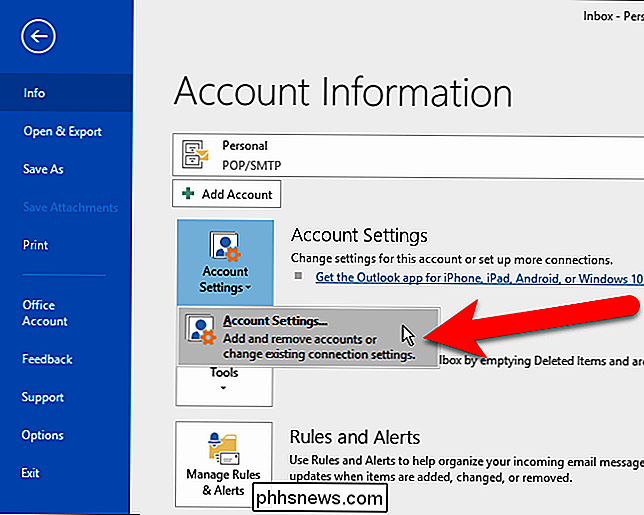
V dialogovém okně Nastavení účtu klikněte na kartu "Datové soubory".
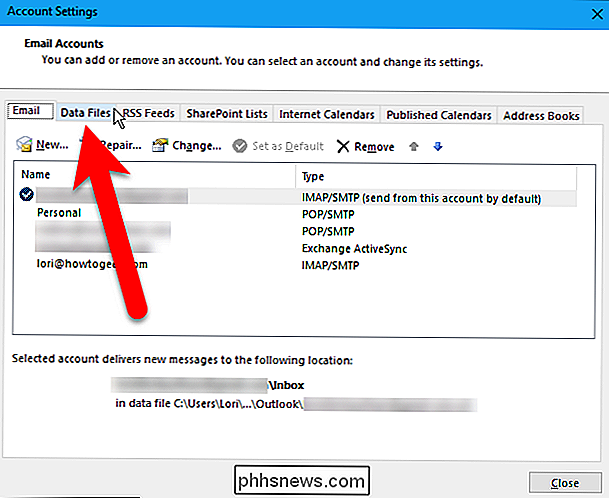
Vyberte datový soubor aplikace Outlook, který chcete kompaktovat seznamu a poté klikněte na tlačítko "Nastavení".
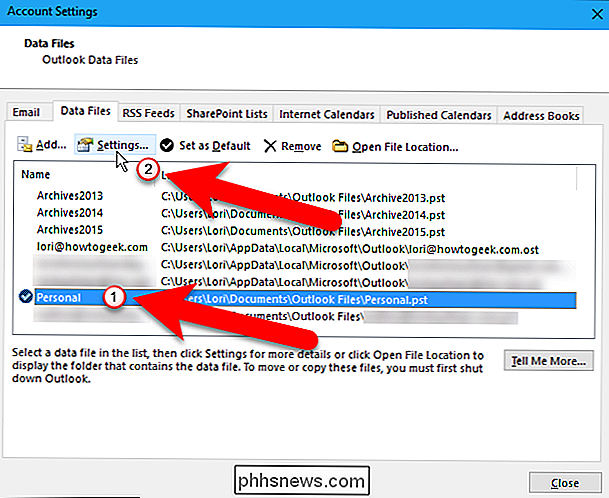
Pokud je právě vybraným účtem účet POP3 (soubor PST), zobrazí se následující dialogové okno. Klikněte na "Compact Now".
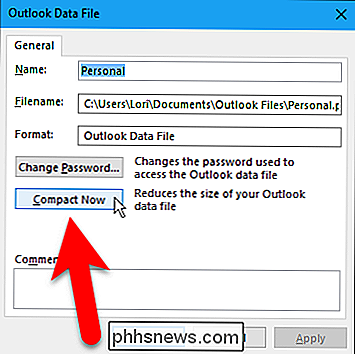
Jinak, pokud je vybraný účet IMAP účet (soubor OST), zobrazí se následující dialogové okno. Klepněte na tlačítko "Compact Now".
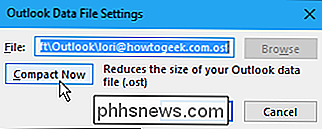
Po dokončení kompaktního procesu se vrátíte do dialogového okna Soubor datového souboru aplikace Outlook (nebo nastavení datového souboru aplikace Outlook). Klikněte na tlačítko "Zavřít" v dialogovém okně Nastavení účtu.
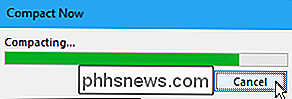
Náš datový soubor aplikace Outlook přešel z přibližně 951 MB na zhruba 845 MB, takže jsme se vrátili o něco více než 100 MB místa na disku. Čím větší je váš datový soubor, tím více místa se pravděpodobně vrátíte.
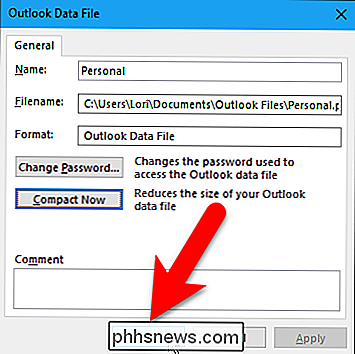
Kompaktní datové soubory aplikace Outlook nejen pomáhají šetřit místo na disku, ale mohou také zlepšit výkon aplikace Outlook. Velký datový soubor aplikace Outlook může způsobit, že aplikace Outlook trvá déle, než se spustí, pracuje a vypíná. Takže pravidelné zhutňování souboru dat aplikace Outlook je chytrá věc.
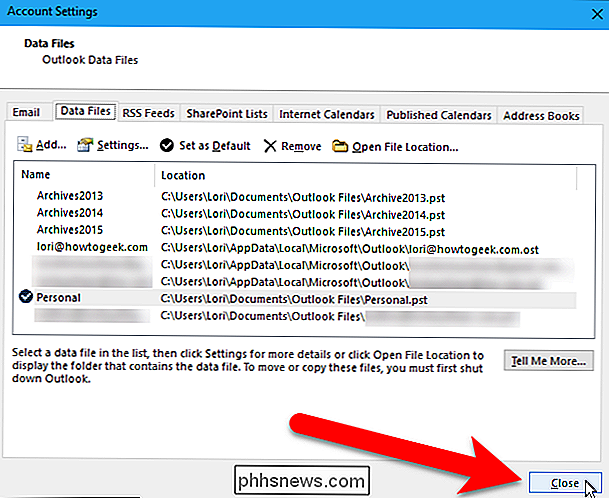

Jak zvýraznit a sdílet své fotky Apple
Lidé opravdu rádi vzít, označit a sdílet své zábavné fotografické výtvory. Aplikace jako Snapchat a Instagram vám umožňují jít do města s vašimi fotografiemi, ale můžete si také pobavit s aplikací Apple vestavěných obrázků. Pokud ještě nejste si vědomi, můžete již mnoho úprav a změn vaše fotografie v Apple stock image app.

Jak nastavit rodičovské kontroly v celém domě s OpenDNS
Vaše děti potřebují přístup k internetu pro své domácí úkoly, ale to neznamená, že byste s nimi měli přístup všechno online. Neexistuje žádná technologická náhrada za správný dohled nad dospělými, ale služba zdarma nazývaná OpenDNS Family Shield usnadňuje všem rodičům blokovat obsah pro dospělé jedním jednoduchým vylepšením.



